暴风影音怎么截图连拍
摘要:在使用暴风影音观看电影或电视的过程中,有时候可能遇到一些唯美的视频画面或场景,想截屏下来保留,或发给好友进行分享。这里我们可以使用暴风影音自...
在使用暴风影音观看电影或电视的过程中,有时候可能遇到一些唯美的视频画面或场景,想截屏下来保留,或发给好友进行分享。这里我们可以使用暴风影音自带的截图功能,将视频截屏保存下来,同时也可以支持连拍,连接截图。下面来看看具体操作步骤吧。
打开暴风影音,观看你的视频或电影。一般的截图软件是不能截图视频图片的,截图后是一片黑色。如图。
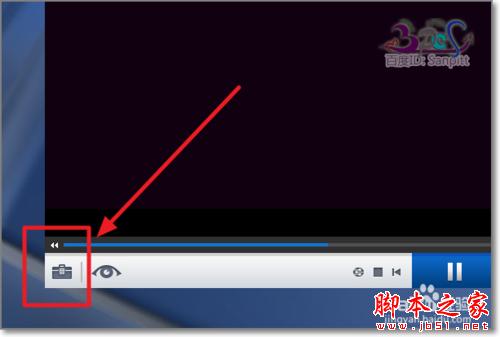
截图与连拍工具在后一页。
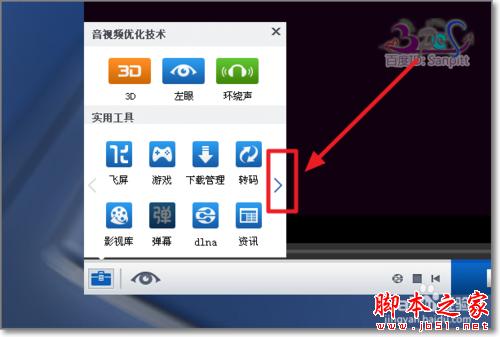
将你的视频调整你需要截图的位置,点击这里的按钮功能,就可以进行截图或连拍了。
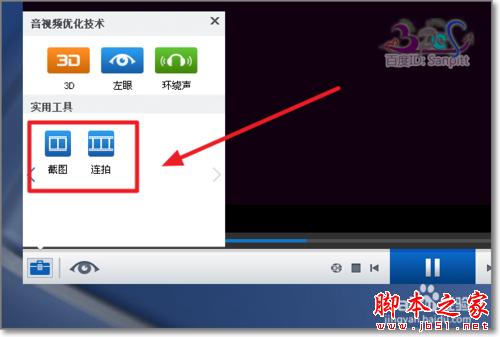
提示成功了,就可以去查看截图,但暴风影音没有直接可以打开的地方。
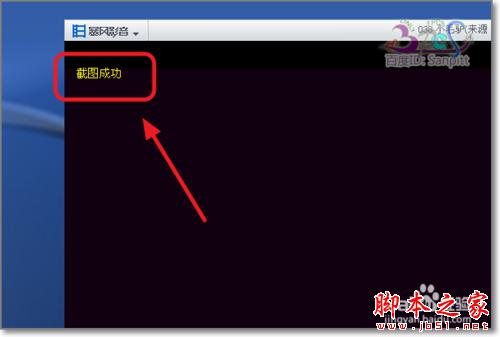
首先我们可以看看截图、连拍的图片的是保存在电脑哪个路径下的。点击左上角进入高级选项
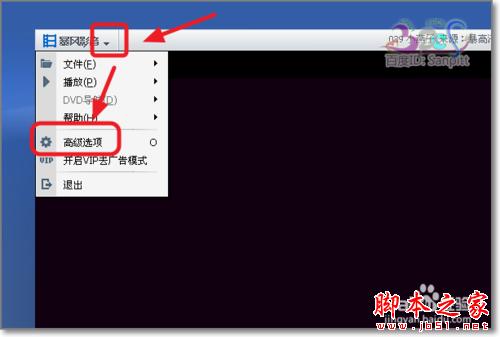
在截图设置里可以看到截图保存的路径。
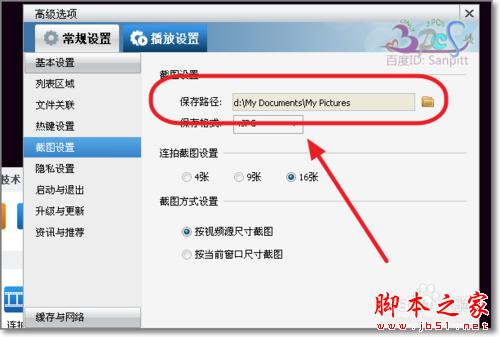
只要按这个文件夹路径,就可以找到刚刚截图、连拍保存的图片。并且截图文件名是以暴风截图开头的。

【暴风影音怎么截图连拍】相关文章:
上一篇:
暴风影音截图截取视频问题解答
下一篇:
PotPlayer播放器常用设置教程
